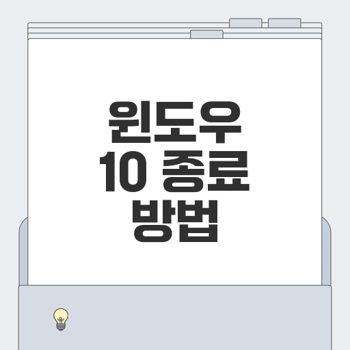
윈도우 10 종료의 중요성 이해하기
윈도우 10 종료는 단순한 전원 끄기 이상의 의미가 있습니다. 각각의 종료 방식은 시스템의 안정성과 데이터 보호에 중요한 역할을 하며, 적절하게 종료하는 것은 매우 중요합니다. 이 글에서는 윈도우 10에서 종료의 중요성과 안전한 종료 방법에 대해 살펴보겠습니다.
데이터 보호와 시스템 안정성
데이터 보호는 윈도우 10 종료에서 가장 중요한 요소 중 하나입니다. 작업 중인 파일을 갑작스럽게 잃게 되는 상황을 피해가려면, 항상 저장된 데이터를 확인한 후 종료해야 합니다.
"세상에서 가장 소중한 것은 바로 당신의 데이터입니다."
종료 과정을 통해 시스템의 안정성을 높이고, 앞으로의 작업에서 발생할 수 있는 오류와 문제를 예방하는 것이 필요합니다. 예를 들어, 문서 작업을 하던 중 종료를 하게 되면, 저장되지 않은 파일이 손실될 위험이 있습니다. 따라서 종료 전, 모든 작업을 마치고 저장하는 습관을 갖는 것이 무엇보다 중요합니다.

적절한 종료 방법이 필요한 이유
컴퓨터 종료를 올바른 방법으로 하지 않으면, 시스템의 리소스가 낭비되거나 하드웨어에 무리가 갈 수 있습니다. 강제로 종료할 경우, 파일 시스템이 손상될 수 있으며, 이는 느린 성능이나 오류의 원인이 될 수 있습니다.
이와 같은 문제를 예방하기 위해, 적절한 종료 방법을 기억하는 것이 필요합니다. 예를 들어, 모든 프로그램을 닫고 저장한 후 시스템을 종료하는 순서를 지키는 것이 안전합니다. 또한, usb 장치나 외장 하드 드라이브를 안전하게 제거한 후 종료하는 것 역시 시스템 보호에 중요한 역할을 합니다.
업데이트 후 안전하게 종료하기
윈도우 10은 자동으로 업데이트를 진행합니다. 업데이트가 진행 중일 경우, 필요한 파일이 덮어쓰기되거나, 시스템이 불안정해질 수 있습니다. 그러므로 업데이트가 완료된 후에 종료하는 것이 가장 안전합니다.
우선 시스템 업데이트가 완료되기를 기다린 후, 모든 작업을 마치고 종료하는 것을 추천합니다. 이렇게 함으로써, 시스템 리소스의 낭비를 줄이고 하드웨어 오류를 예방할 수 있습니다.
결국, 올바른 종료는 단순히 전원을 끄는 과정이 아니라, 안정적인 시스템 운영과 데이터 보호를 위한 필수적인 과정입니다. 이 글에서 다룬 내용들을 기억하고 실천한다면, 보다 안전하고 효율적인 윈도우 10 사용 경험을 할 수 있을 것입니다. 😊
👉종료 방법 더 알아보기시작 메뉴를 통한 종료 방법
윈도우 10에서 컴퓨터를 종료하는 가장 간편한 방법은 바로 시작 메뉴를 이용하는 것입니다. 이 방법은 사용자에게 친숙하며, 클릭 몇 번으로 빠르게 시스템을 종료할 수 있어 많은 사람들이 선호합니다. 이제부터 시작 메뉴를 통한 종료 방법에 대해 자세히 알아보겠습니다.
시작 메뉴에서 종료하는 간편함
시작 메뉴는 윈도우 10의 핵심 기능 중 하나로, 사용자에게 여러 앱과 설정의 접근성을 제공합니다. 시작 메뉴를 통해 시스템을 종료하는 방법은 다음과 같습니다:
- 시작 버튼 클릭: 화면의 좌측 하단에 있는 윈도우 아이콘을 클릭합니다.
- 전원 아이콘 선택: 시작 메뉴의 하단에 보이는 전원 아이콘을 클릭합니다.
- 종료 선택: 표시된 옵션 중 '종료'를 클릭하면 컴퓨터가 종료됩니다.
이 방법은 직관적이고 간단하여 특히 초보자에게 유용합니다. 그러나 종료 과정 전에 모든 작업을 저장하는 것이 필수적입니다. 그렇지 않으면 저장되지 않은 데이터가 손실될 수 있습니다.

종료 전 작업 저장 필수!
컴퓨터 종료 전에 모든 중요한 파일이나 작업을 반드시 저장해야 합니다. 예를 들어, 문서 작업을 하고 있다면 Ctrl + S 키를 눌러 변경 사항을 저장하는 것을 잊지 마세요. 종료를 시도할 때 여러 프로그램이 실행 중이라면, 각 프로그램에서 데이터를 저장한 후 종료해야 합니다. 데이터 손실을 방지하기 위한 작업 저장은 필수입니다!
또한, 작업 중인 프로그램이 자주 응답하지 않거나 중요하지 않은 경우, 종료 전에 프로그램을 닫고 내용을 확인하는 것이 좋습니다. 이처럼 작업 저장의 중요성을 인식하고 실행하면, 불필요한 데이터 손실을 미연에 방지할 수 있습니다.
다양한 종료 옵션 활용하기
시작 메뉴는 단순한 종료 기능 이외에도 다양한 전원 옵션을 제공합니다. 사용자는 자신의 상황에 맞게 다음과 같은 옵션을 선택할 수 있습니다:
이렇듯 사용자는 그에 맞는 종료 옵션을 선택함으로써 더욱 효율적으로 컴퓨터를 관리할 수 있습니다. 종료 옵션을 이해하고 적절히 활용하면, 원하는 방식으로 시스템을 종료할 수 있어 편리합니다.
결론적으로, 시작 메뉴는 윈도우 10에서 컴퓨터를 종료하는 가장 쉬운 방법입니다. 비록 간단한 과정이지만, 사용자는 각 단계에서 중요한 작업을 저장하고 다양한 옵션을 활용하는 것을 잊지 말아야 합니다. 시스템의 안전하고 효율적인 종료를 위해 꼭 필요한 사항들을 고려해보세요! 💻✨
👉시작 메뉴 사용법 배우기단축키로 빠르게 종료하기
컴퓨터를 빠르고 효율적으로 종료하는 방법은 여러 가지가 있습니다. 그 중 단축키를 활용한 종료 방법은 많은 사용자들에게 시간을 절약해주고, 더욱 효율적인 작업을 가능하게 해줍니다. 이번 섹션에서는 대표적인 단축키를 활용한 종료 방법을 알아보겠습니다.
Alt + F4로 종료하는 법
Alt + F4 조합을 사용하는 방법은 가장 익숙한 단축키 중 하나입니다. 이 방법은 현재 열려 있는 모든 창을 닫는 데 사용됩니다. 다음은 간단한 사용 방법입니다:
- 모든 창을 닫고 싶은 화면에서 Alt 키와 F4 키를 동시에 눌러주세요.
- 종료 옵션이 표시되면, '종료'를 선택하고 '확인' 버튼을 클릭합니다.
"단축키로 종료하면 시간 절약과 편리함을 동시에 누릴 수 있습니다."
이 방법은 사용자가 모든 창을 수동으로 닫지 않고도 종료할 수 있어 매우 유용합니다. 그러나 종료 전에 작업 중인 데이터가 저장되었는지 확인하는 것이 필수적입니다.

Windows + X 활용한 효율적 종료
또 다른 유용한 방법은 Windows + X 조합을 활용하는 것입니다. 이 단축키는 '빠른 링크 메뉴'를 열어 주며, 여기서 전원 옵션을 통해 종료할 수 있습니다:
- Windows 키와 X 키를 동시에 누릅니다.
- 표시된 메뉴에서 '전원 옵션'을 선택합니다.
- 종료 옵션에서 '종료'를 클릭하여 시스템을 종료합니다.
이 방법은 보다 직관적이며, 여러 다른 작업이나 설정에 빠르게 접근할 수 있는 장점이 있습니다. 특히 마우스를 사용할 필요 없이 빠르게 종료할 수 있어 바쁜 환경에서 유용합니다.
단축키 사용의 장점과 고려사항
단축키를 활용하는 방법에는 여러 장점이 존재합니다:
그렇지만 몇 가지 고려해야 할 사항도 존재합니다:
- 데이터 손실 위험: 단축키 종료는 작업 중인 파일을 저장하지 않고 종료할 위험이 있습니다.
- 옵션의 제한성: 단축키 방법은 기본적인 종료 옵션만 제공하며, 복잡한 상황에서는 한계가 있을 수 있습니다.
단축키로 컴퓨터를 종료하는 방법을 잘 활용한다면, 효율적이고 빠른 작업 환경을 유지할 수 있습니다. 각 방법의 장단점을 잘 이해하고 상황에 따라 적절한 종료 방법을 선택하여 시스템을 안전하게 관리하세요! 💻✨
👉단축키 활용법 자세히 보기명령 프롬프트를 이용한 종료
윈도우 10에서 컴퓨터를 종료하는 방법은 다양합니다. 그 중에서도 명령 프롬프트를 이용한 종료 방법은 강력하고 유용한 옵션으로 회자되고 있습니다. 이번 섹션에서는 명령 프롬프트 열기 및 기본 명령어, 강제 종료 방법과 응용, 고급 사용자에게 적합한 종료 방법에 대해 자세히 살펴보겠습니다.
명령 프롬프트 열기 및 기본 명령어
명령 프롬프트는 윈도우 10에서 시스템과 인터랙션할 수 있는 강력한 도구입니다. 아래의 간단한 단계를 통해 명령 프롬프트를 열고 시스템 종료를 위한 기본 명령어를 사용할 수 있습니다.
- 명령 프롬프트 열기:
- Win + R 키를 눌러 실행 창을 열고, 라고 입력한 후 엔터 키를 누릅니다.
- 이로써 명령 프롬프트가 실행됩니다.
- 기본 명령어:
- 컴퓨터를 종료하고 싶다면 을 입력하여 엔터를 누릅니다.
- : 시스템 종료
- : 강제로 실행 중인 프로그램 종료
- : 즉시 종료
위와 같은 단순한 명령어를 통하여 사용자는 시스템을 효율적으로 제어할 수 있으며, 이 방법은 GUI가 정상적으로 작동하지 않을 때 유용하게 사용될 수 있습니다.
"시스템 관리자는 명령 프롬프트를 통해 더 많은 제어권을 가질 수 있습니다."

강제 종료 방법과 응용
컴퓨터가 응답하지 않거나 일반적인 종료 방법이 작동하지 않는 경우 강제 종료 명령어를 사용하여 시스템을 종료할 수 있습니다. 아래의 문자열로 이를 쉽게 할 수 있는 방법을 안내해드리겠습니다.
- 강제 종료 명령어:
- : 위에서 설명한 명령어와 동일하게 강제로 프로그램을 종료하고 컴퓨터를 즉시 종료합니다.
- 차별화된 응용:
- 재부팅: 명령어를 사용하여 시스템을 재부팅할 수 있습니다.
- 예약 종료: 과 같이 1시간 후 종료를 예약할 수 있습니다.
이런 방법들은 시스템이 비정상적인 상황에 처했을 때 강력한 해결책이 될 수 있으며, 불필요한 기다림이나 자원 낭비를 줄일 수 있습니다.
고급 사용자에게 적합한 종료 방법
고급 사용자의 경우, 명령 프롬프트는 다양한 커스터마이징이 가능한 강력한 도구입니다. 대규모 시스템 관리나 특정 조건에 맞춘 종료가 필요한 경우에 매우 유용합니다. 예를 들어:
- 배치 파일 작성: 사용자는 특정 작업을 자동으로 수행하도록 하는 스크립트를 작성할 수 있습니다. 아이템 목록에서 이 방법의 유용성을 확인해보세요.
명령 프롬프트를 잘 활용하면, 시스템 관리와 관련된 복잡한 작업을 쉽게 처리할 수 있습니다. 이러한 기능은 특히 IT 전문가나 고급 사용자에게 필수적인 도구로 자리 잡고 있습니다.
이와 같은 다양한 종료 방법들은 사용자들에게 상황에 따라 적절한 선택을 가능하게 하여, 시스템 효율성을 높이고 데이터 손실을 예방하는 데 큰 도움을 줄 수 있습니다. 컴퓨터를 종료하는 방법을 숙지하면 더욱 안전하게 시스템을 관리할 수 있습니다. 🖥️✨
👉명령 프롬프트 종료법 확인하기예약 종료 및 전원 버튼 설정
윈도우 10에서 시스템 종료는 자주 사용되는 기본 기능입니다. 특히, 예약 종료 및 전원 버튼 설정을 통해 더욱 효율적으로 컴퓨터를 관리할 수 있습니다. 이 섹션에서는 작업 스케줄러를 통한 자동 종료 설정, 전원 버튼 클릭으로 간편하게 종료하는 방법, 그리고 설정 변경 시 주의해야 할 점에 대해 살펴보겠습니다.
작업 스케줄러를 통한 자동 종료 설정
작업 스케줄러는 윈도우 10에서 제공하는 유용한 도구로, 사용자가 설정한 특정 시간에 자동으로 컴퓨터를 종료할 수 있게 해줍니다. 이 기능을 활용하면, 예를 들어 + 밤새 다운로드 작업이 끝난 후 자동으로 PC가 종료되도록 설정할 수 있습니다. 작업 스케줄러를 통한 예약 종료 방법은 다음과 같습니다:
- 작업 스케줄러 열기: 키를 눌러 실행 창을 열고, 를 입력하여 작업 스케줄러를 실행합니다.
- 기본 작업 만들기: 오른쪽 메뉴에서 ‘기본 작업 만들기’를 클릭합니다. 작업 이름과 설명을 입력해주세요.
-
반응형